9 najlepszych poprawek dla HDR, który nie działa w Amazon Prime Video na Macu
Różne / / April 05, 2023
Podobnie jak Netflix, Amazon Prime Video jest jedną z najlepszych usług przesyłania strumieniowego zapewniających jakość odtwarzania HDR i Dolby Vision. Możesz utwórz imprezę oglądania w Prime Video i ciesz się filmami lub programami telewizyjnymi ze znajomymi.

Ale niektórzy użytkownicy narzekają, że nie mogą oglądać treści w HDR na Amazon Prime Video. Jeśli Ty też jesteś jednym z nich, ten wpis jest dla Ciebie. Oto najlepsze poprawki HDR do pracy w Amazon Prime Video na Macu.
1. Sprawdź swoje połączenie z internetem
Strumieniowe przesyłanie treści jest bezpośrednio powiązane z jakością połączenia internetowego. Amazon Prime Video zaleca przepustowość łącza internetowego do 15 MB/s do oglądania treści w rozdzielczości 4K Ultra HD oraz w formatach HDR lub Dolby Vision. Pierwszym rozwiązaniem, które polecamy jest przeprowadzanie testu szybkości i sprawdzanie, czy Twój dostawca usług internetowych nie jest narażony na przestoje. Zalecamy również siedzieć bliżej routera, aby poprawić siłę połączenia.
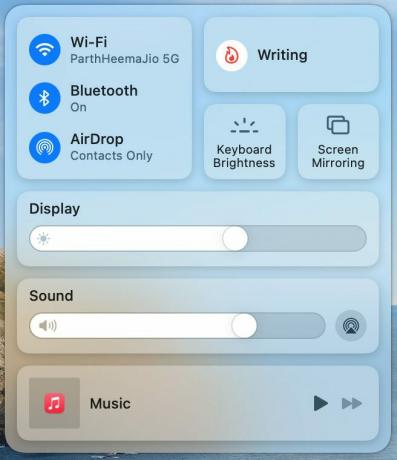
2. Sprawdź, czy tytuł obsługuje HDR lub Dolby Vision
Kolejne rozwiązanie związane jest z treściami dostępnymi na Amazon Prime Video. Katalog usługi przesyłania strumieniowego jest regularnie aktualizowany o nowe filmy i programy telewizyjne obsługujące HDR lub Dolby Vision. Prosta wyszukiwarka Google powie Ci, czy tytuł jest dostępny w HDR. Film lub program telewizyjny może być przesyłany strumieniowo w rozdzielczości Ultra HD, ale brakuje HDR.
3. Sprawdź, czy Twój MacBook lub iMac obsługuje HDR
Gdy prędkość Internetu jest odpowiednia, musisz sprawdzić, czy Twój model MacBooka lub iMaca obsługuje odtwarzanie HDR, czy nie. Możesz odwiedzić Oficjalna strona wsparcia Apple, aby wyświetlić listę wszystkich zgodnych modeli komputerów MacBook i iMac, które obsługują przesyłanie strumieniowe HDR lub Dolby Vision. Jeśli Twój model obsługuje HDR, sprawdź następne rozwiązanie.
4. Sprawdź ustawienia jakości odtwarzania
Ponieważ Amazon Prime Video nie ma różnych poziomów jakości przesyłania strumieniowego, rozdzielczość odtwarzania zmienia się automatycznie w zależności od szybkości Internetu. Możesz ręcznie zmienić rozdzielczość odtwarzania i ustawić ją na najwyższą, aby cieszyć się HDR. Oto jak.
Krok 1: Otwórz przeglądarkę i zaloguj się do Amazon Prime Video.
Odwiedź Prime Video
Krok 2: Zacznij grać w dowolny tytuł.
Krok 3: Wstrzymaj odtwarzanie i kliknij ikonę Opcje w prawym górnym rogu.

Krok 4: Kliknij Najlepszy.
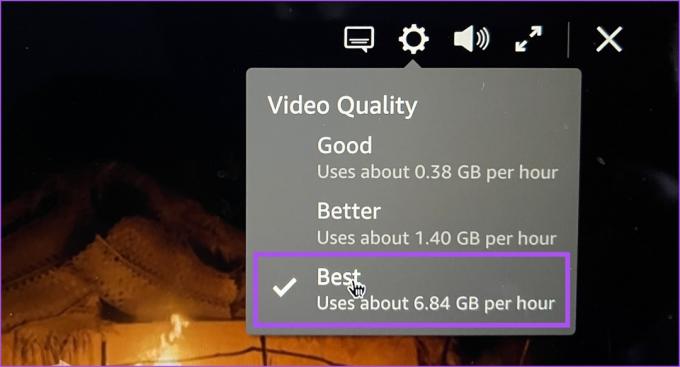
Krok 5: Zamknij odtwarzacz i ponownie zagraj w tytuł, aby sprawdzić, czy problem został rozwiązany.
5. Otwórz Prime Video w Safari
Spośród wszystkich przeglądarek internetowych to Safari na MacBooku lub iMacu ma natywną obsługę odtwarzania treści HDR i Dolby Vision. Więc jeśli używasz Chrome, Firefox lub Edge do korzystania z Amazon Prime Video, sugerujemy przejście na Safari i sprawdzenie, czy problem został rozwiązany. Pamiętaj, że nawet jeśli tytuł taki jak The Rings of Power lub The Wheel Of Time obsługuje Dolby Vision, zobaczysz tylko logo HDR obok nazwy tytułu.
6. Wyłącz zoptymalizowane strumieniowanie wideo
W celu oszczędzać żywotność baterii podczas intensywnych zadań, takich jak strumieniowe przesyłanie treści, macOS ma funkcję o nazwie Optimized Video Streaming. Jeśli ta funkcja jest włączona, HDR (High Dynamic Range) będzie odtwarzany w SDR (Standard Dynamic Range) na komputerze Mac.
Oto jak wyłączyć tę funkcję na komputerze Mac.
Krok 1: Naciśnij Command + Spacja, aby otworzyć wyszukiwanie Spotlight, wpisz Ustawienia systemowe, i naciśnij Powrót.

Krok 2: Przewiń w dół i kliknij Bateria w lewym menu.
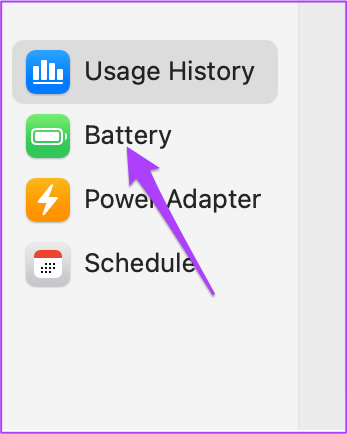
Krok 3: Przewiń w dół i kliknij Opcje w prawym dolnym rogu.
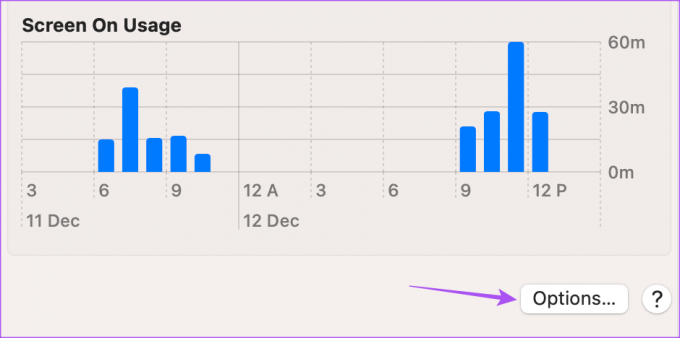
Krok 4: Stuknij przełącznik obok „Optymalizuj strumieniowe przesyłanie wideo na baterii”, aby wyłączyć tę funkcję.

Krok 5: Kliknij Gotowe w prawym dolnym rogu, aby potwierdzić.
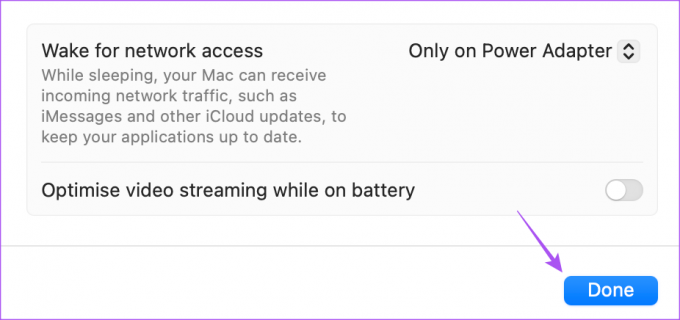
Krok 6: Zamknij okno Ustawienia, otwórz Prime Video w przeglądarce i sprawdź, czy problem został rozwiązany.
7. Wyczyść pamięć podręczną i pliki cookie dla Prime Video
Możesz także spróbować wyczyścić pamięć podręczną i pliki cookie dla Amazon Prime Video, jeśli nadal nie możesz oglądać treści HDR na komputerze Mac. Ponieważ sugerujemy oglądanie Prime Video w Safari, oto jak wyczyścić pamięć podręczną i pliki cookie w Safari na komputerze Mac.
Krok 1: Naciśnij Command + Spacja, aby otworzyć wyszukiwanie Spotlight, wpisz Safari, i naciśnij Powrót.

Krok 2: Kliknij Safari w prawym górnym rogu.
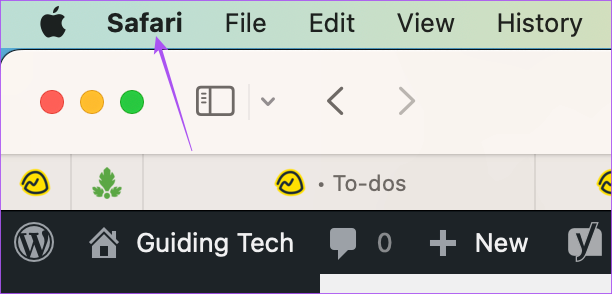
Krok 3: Wybierz Ustawienia.

Krok 4: Kliknij Prywatność u góry.

Krok 5: Kliknij Zarządzaj danymi witryny.
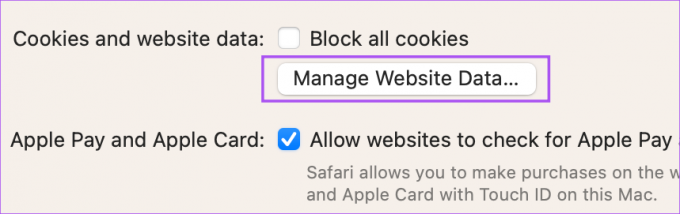
Krok 6: Kliknij pasek wyszukiwania w prawym górnym rogu i wyszukaj primevideo.com.

Krok 7: Wybierz wynik i kliknij Usuń w lewym dolnym rogu.

Krok 8: Kliknij Gotowe w prawym dolnym rogu, aby potwierdzić.
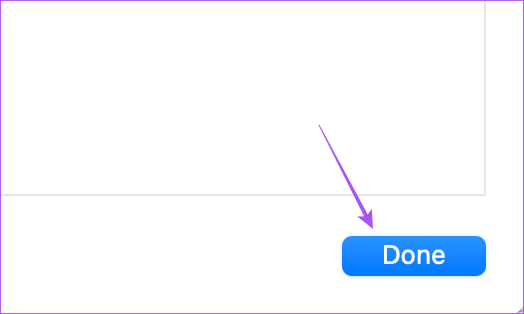
Krok 9: Zamknij okno Ustawienia i przejdź do primevideo.com aby sprawdzić, czy problem został rozwiązany.
8. Zaktualizuj system macOS, aby zaktualizować Safari
Możesz także zaktualizować system macOS na komputerze Mac, aby zaktualizować Safari i upewnić się, że korzystasz z jego najnowszej wersji.
Krok 1: Naciśnij Command + Spacja, aby otworzyć wyszukiwanie Spotlight, wpisz Sprawdź dostępność aktualizacji oprogramowania, i naciśnij Powrót.

Krok 2: Jeśli dostępna jest aktualizacja, pobierz ją i zainstaluj.
Krok 3: Po zakończeniu instalacji otwórz Amazon Prime Video w przeglądarce Safari i sprawdź, czy problem został rozwiązany.

Alternatywnie możesz zainstalować wersję beta Safari Technology Preview na komputerze Mac, aby sprawdzić, czy HDR działa dobrze z Prime Video.
Pobierz wersję zapoznawczą technologii Safari
Amazon Prime Time w HDR
Te rozwiązania powinny pomóc w rozwiązaniu problemów z odtwarzaniem HDR w Prime Video na komputerze Mac. Możesz również przeczytać nasz post na jak zmienić ikonę profilu w Amazon Prime Video.
Ostatnia aktualizacja: 24 stycznia 2023 r
Powyższy artykuł może zawierać linki partnerskie, które pomagają wspierać Guiding Tech. Nie wpływa to jednak na naszą rzetelność redakcyjną. Treść pozostaje bezstronna i autentyczna.
Scenariusz
Paurush Chaudhary
Demistyfikowanie świata technologii w najprostszy sposób i rozwiązywanie codziennych problemów związanych ze smartfonami, laptopami, telewizorami i platformami do strumieniowego przesyłania treści.



